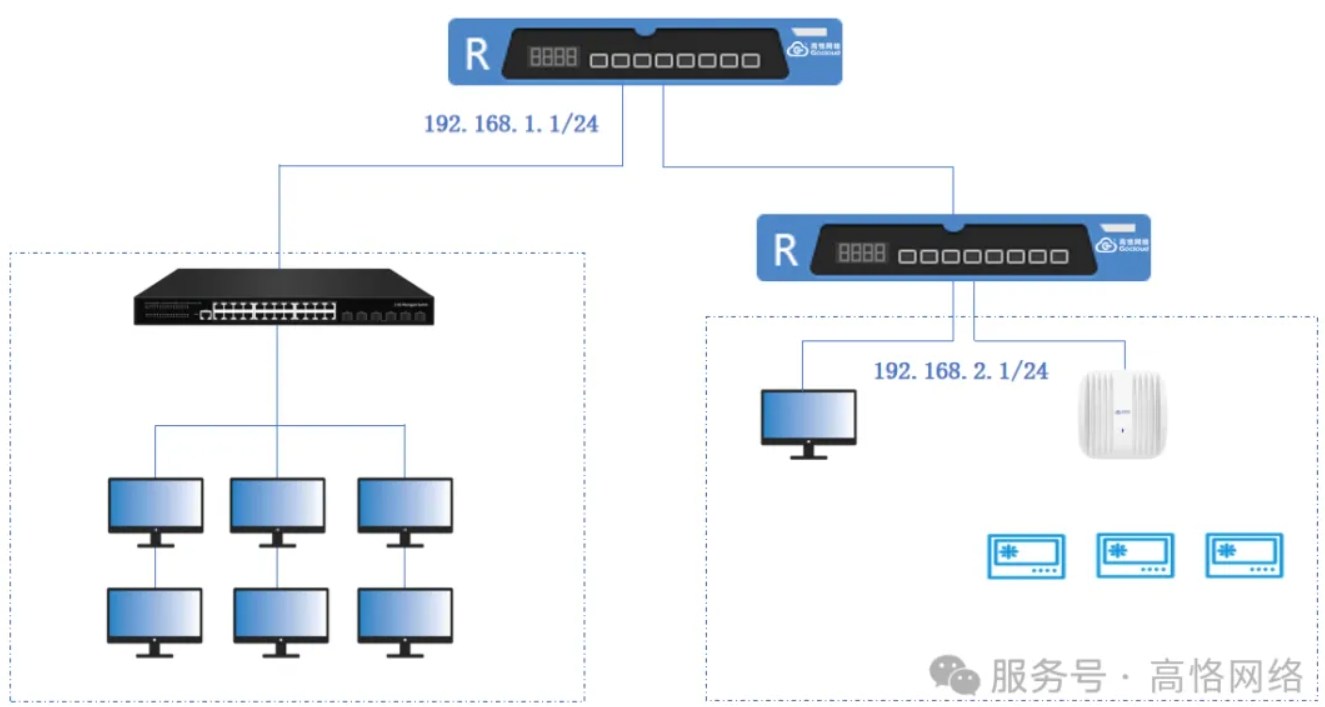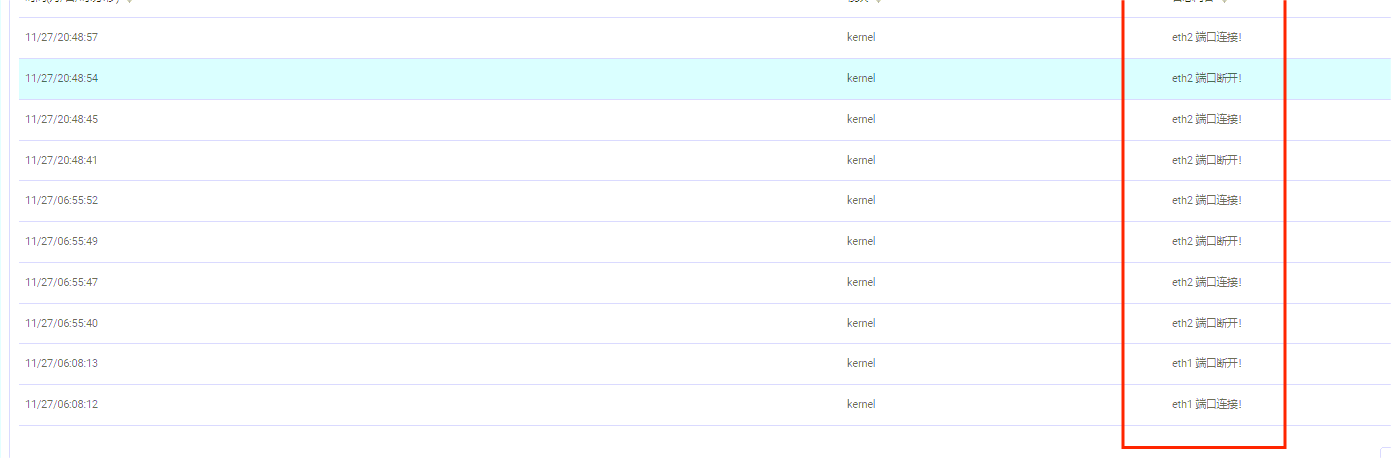很多用户无线WIFI拿到手上后,不知如何配置,或者随便配置一下,导致反馈不好用。其实无线网络wifi的配置,里面有很多注意事项,今天我们详细介绍下高恪路由器+高恪无线AP的配置教程以及注意事项。
无线AP两种供电方式,DC供电或POE供电,根据自己环境搭配,DC供电尽量用原装电源,POE供电插WAN(poe)口,如显示两个都是LAN(POE)口,插靠近电源位置的接口即可,POE交换机请选择国标POE,不要使用非标产品,以防烧坏AP。

1,找到AP管理,无线开关,打开启用
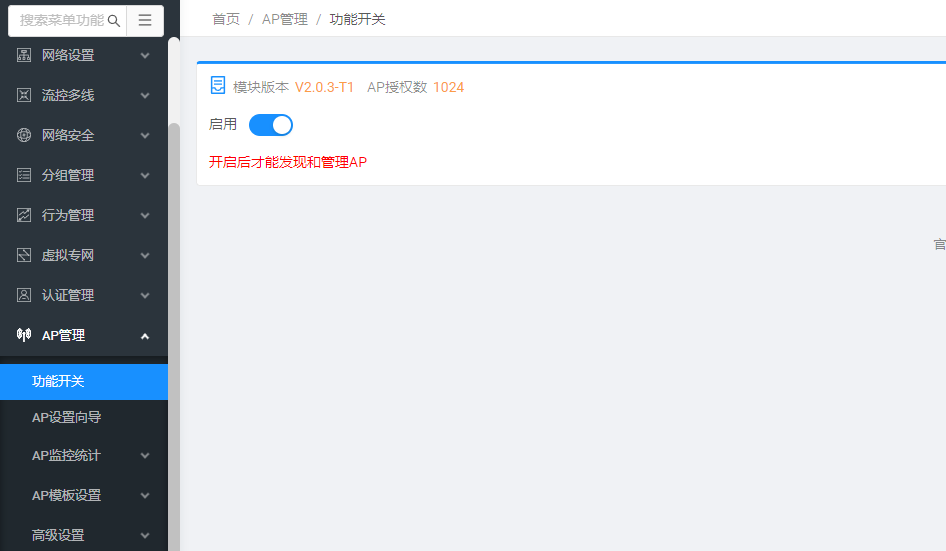
高恪无线AP采用专有MAC通讯技术组网,在同一个广播域内可自动上线到路由器(ac)中,默认IP可不用修改,通电后可在AP监控统计-AP列表中查看AP是否上线,如已上线,接下来再对无线AP进行配置及下发配置。
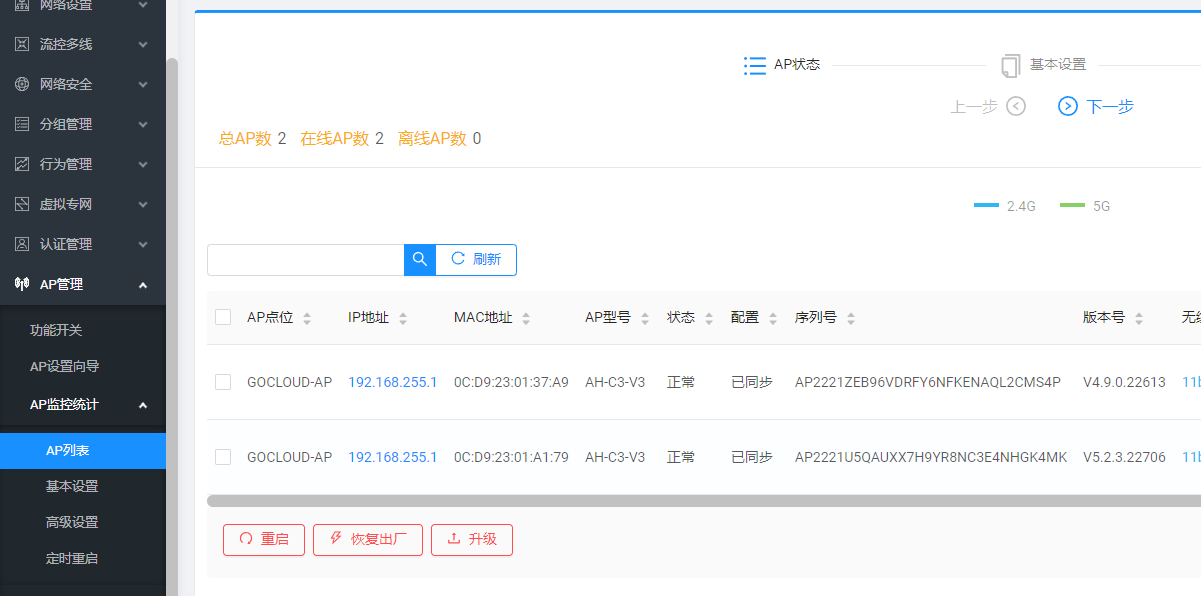
2,配置模板,进入AP管理,AP模板设置,选择新建模板,或直接编辑默认模板,都可以。
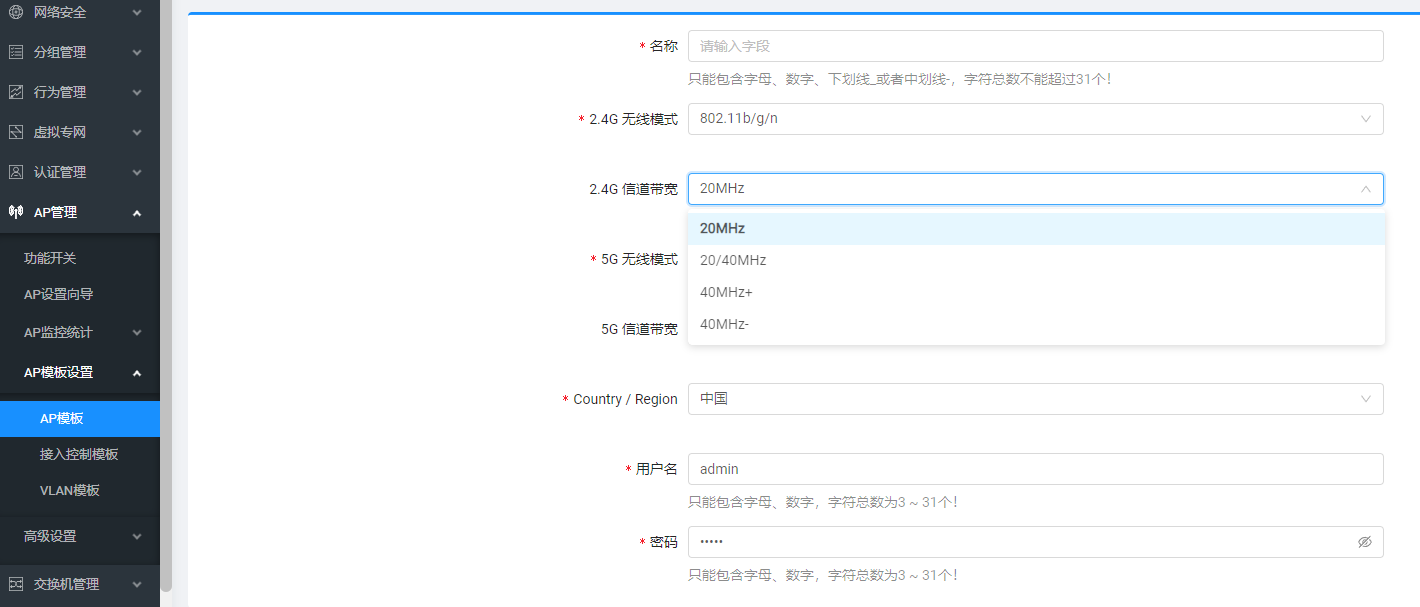
这里两个参数需要注意,如果2.4G干扰不严重的环境下,信道可选择自动,频宽可选择40MHZ。如果干扰严重的情况下,可扫描下周边wifi,建议相邻的两个AP,错开5个信道,常用的如:1、6。11。如环境中1、6、11用的比较多,那自己的相邻的2个错开5个信道即可,如:3、8信道。5G一般来讲干扰不会这么严重,可不用特意去指定信道,而且设备支持的情况下,建议选择80MHZ频宽,使终端能够协商更高的速率使用
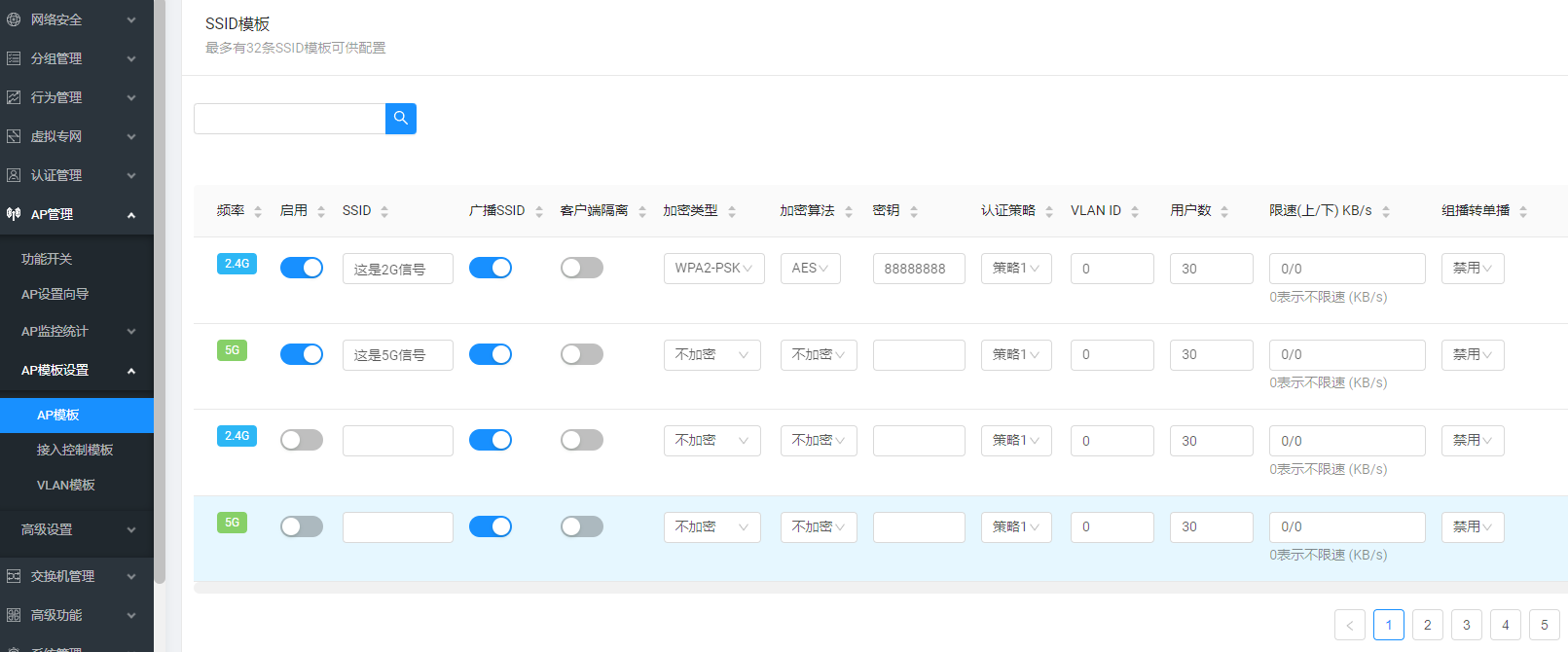
页面往下拉,到SSID的参数配置,每一行是一个BSSID,前面有标注。可设置相同名称,也可以设置不同名称,建议设置不同名称,如:XXX XXX-2.4G,5G后面不带后缀是让用户搜到两个信号的时候,5G的名称会排在前面显示,有时候用户并不懂的5G速率更高,加密方式之类的选择就根据自身情况进行配置。其他一些参数,如何特殊需求,可不用填写,有特殊需求,请联系高恪官方技术团队。最后!一定记得点右下角提交按钮!
3,下发配置,如配置模板为默认模板,则AP模板配置会自动同步到AP,如非默认模板,则需要在AP列表选择所有AP,修改,指定你配置的模板,下发到AP。至此,基本的无线WIFI配置已经配置完成。
4,注意事项
(1)如AP两个接口插错了,会导致无线AP列表中看不到AP端口协商速率
(2)AP不能脱离AC单独使用,如AP找不到AC了,会自动重启。如有特殊需求,联系高恪官方客服
(3) 信号强度问题:2.4G频率低,波长长,所以穿透能力强,5G频率高,波长短,所以穿透能力弱,跟产品无关,技术标准决定。
但有时候用户就喜欢连信号强的,其实最终还是看协商速率,可能5G信号弱点,但是与AP协商速率更高,其实使用会更流畅,AP协商速率可在用户列表中查看。
(4) 协商800多M,为啥速度只能到500M?无线与有线传输方式不同,传播途中会有损耗,所以能跑起来的最高速度只能达到无线协商速率的60%-80%左右,受干扰环境与频段,WIFI协议标准影响